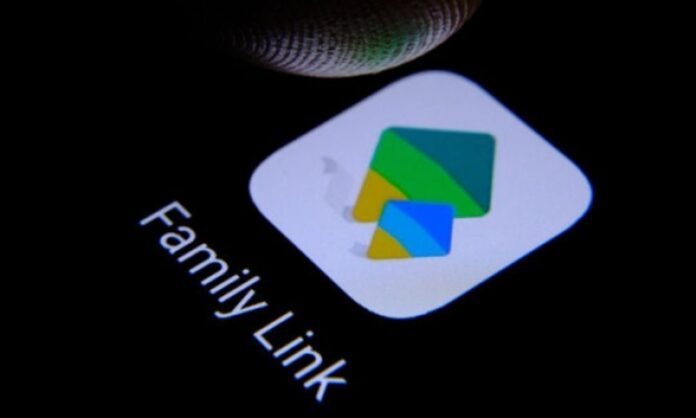Har du installert Family Link på smarttelefonen din eller barnet ditt, men du angrer på valget ditt? Vil du bli kvitt den appen som begrenser bruken av enheten din, men du vil ikke miste dataene dine eller Google-kontoen din? Ikke få panikk, det finnes en løsning for å fjerne Family Link uten å slette kontoen din . I denne artikkelen vil vi forklare hvordan du gjør det steg for steg!
Hva er Family Link og hvorfor vil du fjerne det?

Family Link er en tjeneste som tilbys av Google for å hjelpe foreldre med å overvåke barnas bruk av Android-enheter og apper . Med denne appen kan foreldre administrere skjermtid, angi bruksgrenser og godkjenne eller blokkere tilgang til enkelte apper. Imidlertid kan det hende du ikke lenger trenger det eller bare ønsker å gjenvinne litt uavhengighet. I dette tilfellet, hvordan fortsette uten å slette Google-kontoen din?
Metode 1: Fjern den overvåkede kontoen fra enheten
Den første metoden er å fjerne den overvåkede kontoen fra enheten uten å slette den permanent. Slik gjør du det:
Trinn 1: Åpne Family Link-appen på forelderens enhet.
Trinn 2: Velg profilen til det aktuelle barnet.

Trinn 3: Trykk på "Kontoinnstillinger", deretter på "Kontotilsyn" og til slutt, merk av i boksen "Tilsynsstopp".

Trinn 4: Bekreft slettingen ved å klikke på " Stopp tilsyn " -knappen.
Denne metoden fjerner den overvåkede kontoen fra enheten, samtidig som Google-kontodata og -innstillinger bevares.
Metode 2: Endre barnets alder
Et annet tips er å endre barnets alder slik at det er over aldersgrensen for Family Link tilsyn . Slik gjør du det:
Trinn 1: Logg på barnets Google-konto i en nettleser.
Trinn 2: Få tilgang til siden "Personlig informasjon" ved å klikke på kontoikonet øverst til høyre.

Trinn 3: Klikk på "Fødselsdato" og endre den slik at barnet når aldersgrensen (13 år eller mer avhengig av landet).

Trinn 4: Lagre endringene og start enheten på nytt.
Etter å ha endret barnets alder, vil ikke Family Link lenger ha tilsyn med kontoen deres.
Hvorfor velge Child Control som et alternativ til Family Link?

Child Control foreldrekontroll-appen er en gratis app for Android som gir smart og styrkende skjermbeskyttelse for barn. I motsetning til Family Link, krever ikke Child Control at du sletter barnets Google-konto for å fungere.
Du kan dermed gi ham en viss autonomi samtidig som du holder øye med bruken av skjermer. Barnekontroll lar deg angi tidsbegrensninger, filtrere upassende innhold, blokkere uønskede apper, spore barnets plassering og aktivitet og motta detaljerte rapporter.
Child Control er utviklet av Salfeld, et tysk selskap som har spesialisert seg på programvare for sikkerhet og foreldrekontroll siden 1998. Child Control er derfor en pålitelig, effektiv og brukervennlig applikasjon. Hvis du ser etter et alternativ til Family Link, er Child Control et alternativ å vurdere.
Du vil kanskje like denne artikkelen: Gmail: koble fra kontoen din eksternt for å beskytte personvernet ditt! Tips
Hvilke forholdsregler bør du ta før du sletter Family Link?

Før du fjerner Family Link , sørg for å vurdere følgende punkter:
- Ta deg tid til å sikkerhetskopiere alle viktige data før du fortsetter, i tilfelle du støter på problemer mens du fjerner Family Link.
- Hvis du er mindreårig, snakk med foreldrene dine eller verge før du sletter Family Link. De kan ha gode grunner til å installere den på enheten din.
- Vær oppmerksom på at fjerning av Family Link kan gjøre enkelte funksjoner på enheten din utilgjengelige, for eksempel foreldrekontroll eller posisjonssporing.
oppsummert
Å slette Family Link uten å slette Google-kontoen din er mulig på flere måter. Du kan fjerne den overvåkede kontoen fra enheten, endre barnets alder eller bruke en tredjepartsapp som Shelter for å omgå restriksjoner. Før du fortsetter, sørg for å sikkerhetskopiere viktige data og diskutere med foreldrene dine eller verge hvis du er mindreårig. Til syvende og sist er målet å gjenvinne din digitale autonomi mens du respekterer reglene satt av foreldrene eller foresatte.
Vanlige spørsmål
Hvordan deaktiverer jeg Family Link midlertidig uten å slette den?
Hvis du vil deaktivere Family Link midlertidig, følger du trinnene her:
- Åpne Family Link-appen på forelderens enhet.
- Velg profilen til det aktuelle barnet.
- Trykk på "Administrer innstillingene" deretter på "Enhetskontroller".
- Her finner du muligheten til å deaktivere foreldrekontroll midlertidig.
Denne metoden lar deg deaktivere Family Link for en bestemt tidsperiode uten å fjerne den helt . Ikke glem å aktivere foreldrekontroll på nytt når du vil gjenvinne Family Link-funksjonene.
Er det mulig å fjerne Family Link på en iOS-enhet?
Å fjerne Family Link på en iOS-enhet ligner på å fjerne den på en Android-enhet. Slik gjør du det:
- Åpne Family Link-appen på forelderens enhet.
- Velg profilen til det aktuelle barnet.
- Trykk på "Administrer parametrene" deretter på "Google -kontoer" og til slutt på "Slett enhetskontoen".
- Bekreft slettingen ved å følge instruksjonene på skjermen.
Denne metoden lar deg fjerne den overvåkede kontoen fra iOS-enheten uten å fjerne Google-kontoen.
Hva er alternativene til Family Link for å overvåke barns bruk av enheter?
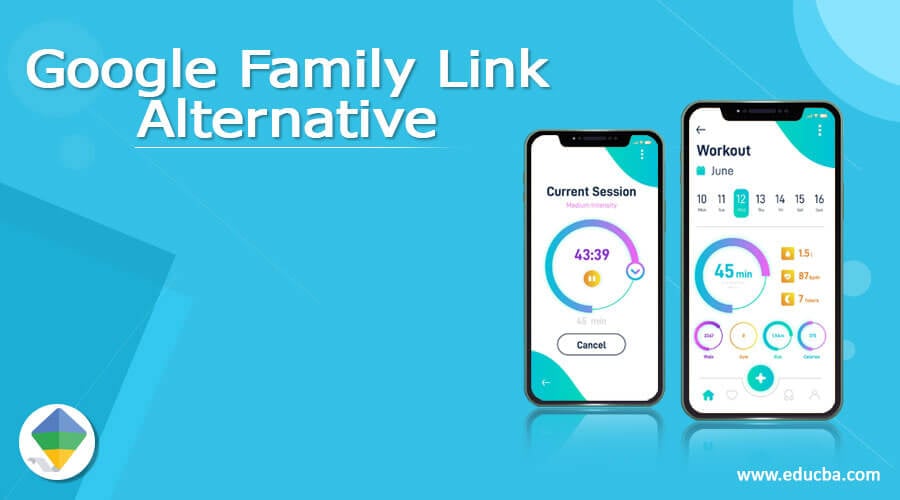
Det finnes flere alternativer til Family Link for å overvåke barns enhetsbruk. Her er noen populære alternativer:
- Qustodio : En omfattende app for foreldrekontroll med sporing av skjermtid, filtrering av nettinnhold og GPS-sporingsfunksjoner.
- Net Nanny : en foreldrekontrollløsning som tilbyr avansert nettinnholdsfiltrering, skjermtidsstyring og stedssporing.
- Norton Family : et foreldrekontrollverktøy utviklet av Norton, og tilbyr skjermtidsovervåking, nettinnholdsfiltrering og GPS-sporingsfunksjoner.
- Kaspersky Safe Kids : et foreldrekontrollprogram som tilbys av Kaspersky, med funksjoner for skjermtidsstyring, plasseringssporing og blokkering av upassende applikasjoner.
Hvert av disse alternativene har sine egne fordeler og ulemper, så det er viktig å sammenligne dem og velge det som passer best for deg og din families behov.
Hvordan gjenoppretter jeg Family Link på en konto etter å ha slettet den?
Hvis du fjernet Family Link fra en konto og ønsker å gjenopprette den, kan du følge disse trinnene:
- Opprett en ny familiegruppe ved å bruke Family Link-appen på forelderens enhet.
- Inviter barnets konto til å bli med i familiegruppen ved å følge instruksjonene på skjermen.
- Når barnekontoen blir med i familiegruppen, kan du angi nye innstillinger for foreldrekontroll og tilsyn.
Ved å følge disse trinnene vil du kunne gjenopprette Family Link og tilhørende foreldrekontrollinnstillinger på barnets konto.
Er det noen konsekvenser for foreldre når du fjerner Family Link fra et barns konto?
Når Family Link fjernes fra et barns konto , mister foreldre muligheten til å overvåke og kontrollere barnets bruk av enheten og appene. Dette betyr at de ikke lenger vil kunne:
- Administrer barnets skjermtid.
- Godkjenn eller blokker tilgang til visse applikasjoner.
- Filtrer upassende nettinnhold.
- Finn barnets enhet.
Det er derfor viktig å nøye vurdere de potensielle konsekvensene før du fjerner Family Link fra en barnekonto.
Kan vi begrense tilgangen til visse apper uten å bruke Family Link?
Ja, det er mulig å begrense tilgangen til visse apper uten å bruke Family Link . Her er noen metoder:
- Bruk innstillinger for foreldrekontroll innebygd i Android- eller iOS-enheter. Disse innstillingene bidrar til å begrense tilgangen til apper, kjøp i apper og upassende innhold.
- Installer en tredjeparts app for foreldrekontroll, som Qustodio eller Net Nanny, for å administrere apptilgang og overvåke enhetsbruk.
Hvordan fungerer foreldrekontroll på andre operativsystemer, som Windows eller macOS?
Foreldrekontroll på Windows og macOS fungerer på samme måte som på mobile enheter. Slik konfigurerer du foreldrekontroll på disse operativsystemene:
- Windows : Få tilgang til "Innstillinger"> "Kontoer"> "Familie og andre brukere" og legg til en barnekonto. Du kan deretter konfigurere tilgangsbegrensninger, skjermtid og filtrere webinnhold.
- MacOS: Åpne "Systempreferanser"> "Foreldrekontroll" og legg til en brukerkonto med foreldrekontroll. Du kan administrere applikasjoner, skjermtid og definere begrensninger for nettinnhold.
Er det mulig å slette Family Link uten at foreldre blir informert?
Det anbefales ikke å fjerne Family Link uten å informere foreldre, da de vanligvis har gode grunner for å ha det installert. Metodene som presenteres i artikkelen for å slette Family Link kan gjøres uten at foreldrene vet det, men det er alltid bedre å diskutere med dem før du fortsetter med slettingen.
Er det noen begrensninger for å bruke de presenterte metodene for å fjerne Family Link?
De presenterte metodene for å fjerne Family Link har sine egne begrensninger:
- Fjerning av den overvåkede kontoen fra enheten fungerer kanskje ikke hvis foreldre har satt opp ytterligere begrensninger.
- Endring av barnets alder over tilsynsalderen krever tilgang til forelderens Google-konto.
- Bruk av en tredjepartsapp som Shelter kan påvirke driften av Google-tjenester og er kanskje ikke autorisert av foreldre.
Hvordan tilbakestiller jeg Android-enheten uten å fjerne Google-kontoen for å omgå Family Link?

Hvis du vil tilbakestille en Android-enhet uten å fjerne Google-kontoen, følger du disse trinnene:
- Få tilgang til "Innstillinger" på Android -enheten din.
- Trykk "System"> "Advanced"> "Reset Options".
- Velg "Tilbakestill nettverksinnstillinger" for å gjenopprette nettverksinnstillinger til standardverdier.
- Trykk deretter på "Tilbakestill applikasjonsinnstillingene" for å gjenopprette standardapplikasjonsparametere uten å slette applikasjoner.
- Til slutt, trykk "Tilbakestill alle data (fabrikk)" og velg "Ikke slett interne applikasjonsdata" når du spør deg.
Denne metoden tilbakestiller enheten mens den Google-kontoen . Det er imidlertid viktig å merke seg at dette ikke nødvendigvis fjerner Family Link, og du må kanskje følge trinnene nevnt tidligere for å fjerne den permanent.
Konklusjon
Vanlige spørsmål om Family Link og bruken av den viser at administrasjon av foreldrekontroll og tilsyn med barns enheter er et viktig tema for mange brukere. Det er viktig å forstå de forskjellige tilgjengelige alternativene, fordelene og ulempene ved hver metode, samt alternativene for overvåking og regulering av barns bruk av enheter. Kommunikasjon og samarbeid mellom foreldre og barn er avgjørende for ansvarlig og sikker bruk av digitale teknologier.